usb 컴퓨터연결 - 스마트폰을 pc에 usb 연결하기
스마트폰의 자료를 pc와 공유하는 방법은 여러가지가 있습니다.
가장 많이 사용하는 방법이 와이파이나 블루투스를 이용한 무선연결을 이용하는 것입니다.
그러나 동영상 등 큰 자료나 많은 자료를 옮기거나 복사할 때는 속도에 부담을 느낍니다,
이럴때 USB 로 연결하면 속도감을 느낄 수 있게 됩니다.
[테스트 환경]
컴퓨터 : windows7
스마트폰 : 갤럭시노트9
이 방식은 갤럭시시리즈 뿐 아니라 안드로이드 방식이면 명칭만 조금씩 다를 뿐 모두 적용될 것으로 봅니다.
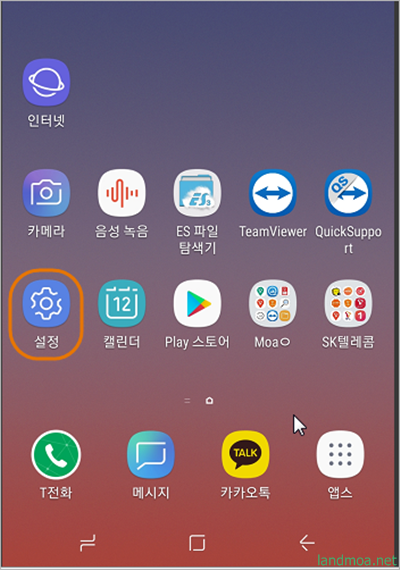
스마트폰에서 [설정]버턴을 클릭합니다.
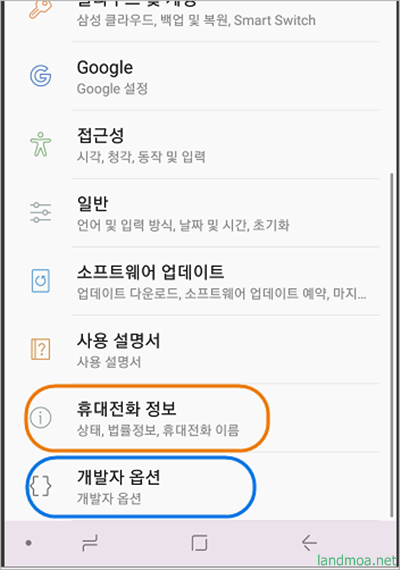
[설정화면에서 하단으로 내리면 [휴대전화정보]가 잇습니다.
이 부분은 폰의 기종에 따라 [디바이스정보]로 표시되기도 합니다.
참고로 설정 마무리 시점에서 위 화면의 [개발자옵션]을 이용해야 하니, 어디쯤 위치하고 있는지 기억해 두시면 참고가 될 것입니다.
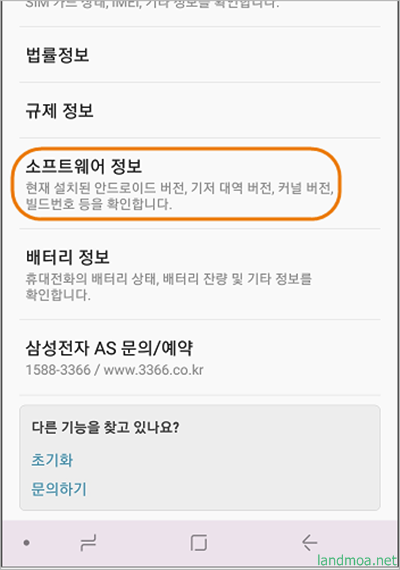
[휴대전화정보]에서 [소프트웨어정보]를 터치합니다.
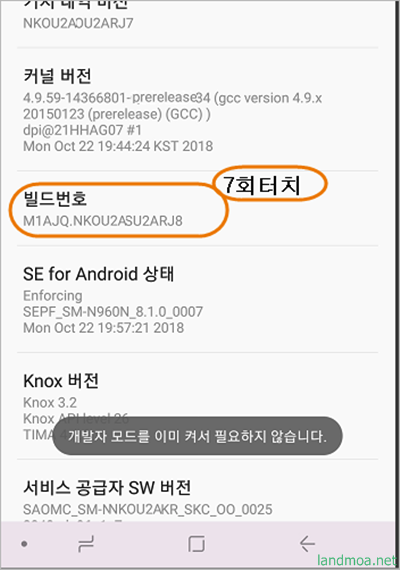
[소프트웨어정보] 창에서 하단부분으로 내리면 [빌드번호]가 있습니다.
[빌드번호]를 연속해서 7번 클릭합니다.
참고로 위 화면은 이미 7번 터치가 된 상황이라, [개발자 모드를 이미 켜서 필요하지 않습니다.]라는 문구가 나온 것입니다.
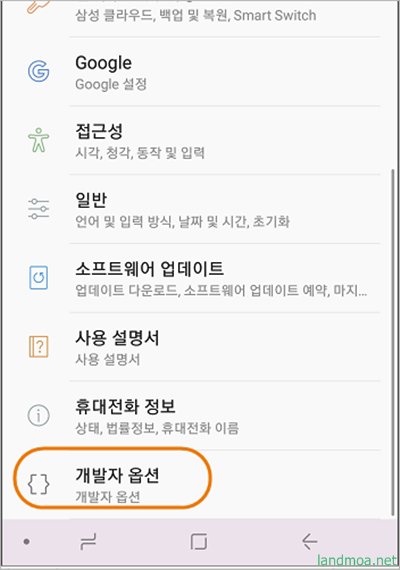
여기서는 위 2번째 화면에서 본 [개발자 옵션]을 터치합니다.
참고로 혼선이 가시는 분은 처음의 [설정]버턴을 클릭하시면 보입니다.
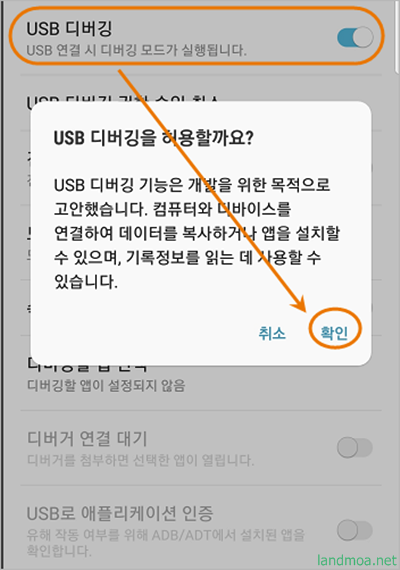
[USB디버깅]을 찾아 터치를 하면, 위와 같은 [USB 디버깅을 허용할 까요?] 라는 메시지가 나옵니다.
[확인]을 클릭하시면 모든 설정이 끝납니다.
이제는 스마트폰을 컴퓨터와 USB케이블로 연결하면 됩니다.
컴퓨터의 탐색화면을 여시면 됩니다.
위 화면처럼 기존의 C:, D: 드라이브 다음에 스마트폰이 연결된 것이 보입니다.
'스마트폰 > 하드웨어' 카테고리의 다른 글
| usb -파일이 너무커서 대상파일 시스템에서 사용할 수 없습니다 (0) | 2020.02.20 |
|---|---|
| 갤러시 노트9 잠금화면에서 시계표시하기 (0) | 2019.10.03 |
| 사운드카드 녹음을 위한 설정 윈도우즈에 녹음을 할때 (0) | 2017.11.02 |
| pc에서 동영상 녹화시 사운드카드를 설정하는 일반적인 방법 (0) | 2017.10.27 |
| KT 올레 와이브로 애그사용 해지하기 (0) | 2017.10.13 |

